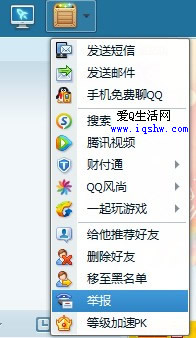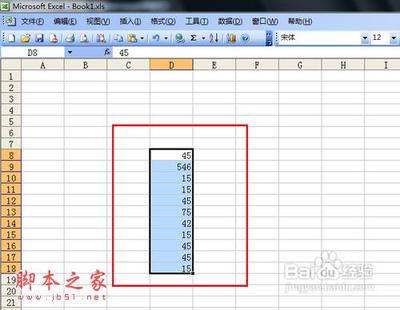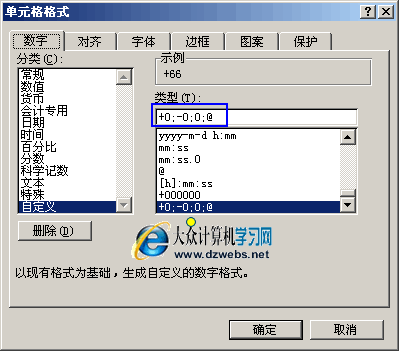#VALUE!(函数返回的错误值),经常使用excel表格的同学并不陌生。因函数使用时参数等导致出现#VALUE!问题,对于表格表姐,这本不是什么太大的困难,但要是遇到一个强迫症表哥,数据表格中满眼#VALUE!,这压力有多大是可以想象的到的。还有一点,没有几个领导会对有#VALUE!存在的报告有好感,所以,还是找去掉#VALUE!的解决方案吧。
赠送一个嵌套函数,你不用知道它内部是如何运行,只要复制、粘贴、向下填充就可以。
一张图学会去掉#VALUE!的嵌套函数
举个例子,你正在汇总某个关键词微博的评论次数,一部分微博有评论,还有一部分微博是没有评论的,现在需要原微博中,提取评论次数进行汇总。如下图所示。

从“收藏评论(7)”中提取评论后括弧中的数字7,其他行雷同。关于字符提取函数大多采用MID,RIGHT,LEFT这三个。由于括弧中数字不确定位数,可能是空值,也可能是几百几千,因此最合适的方法就是采用MID函数、FIND函数和LEN函数进行嵌套,用FIND函数判断“评论”的位置,用LEN函数判断原字符串长度。
原公式=MID(单元格,FIND("评论",单元格) 3,(LEN(单元格))-(FIND("评论",单元格) 3))
结果很不爽,遇到了#VALUE!。因为0次评论的,没有括弧和数字,函数参数出现错误。现在需要去掉#VALUE!
赠送一个神嵌套函数:=IF(ISERROR(原公式),"",VALUE(原公式))
VALUE函数用于将表示数字的文本字符串转换成可运算的数字,因为上一个原公司提取后得到其实是字符而不是数字格式,因子需要将字符格式的数字转化为数字格式,怎么用,具体看上一篇博客。
ISERROR用于判断原公式是不是返回了一个错误值。IF函数就不解释了,百度。
“一张图学excel函数”在下方给出了处理的结果,一目了然。如果读者朋友想亲自尝试一下,可以点击这里下载源数据自行实践。
 爱华网
爱华网